若要在线共享PDF文档,用户需要先确保文件是安全的,这样才可以防止部分用户在未经允许时访问和复制文本,并防止PDF文档被他人复制。本文将介绍万兴PDF保护PDF文件的三种方法,并为用户提供一种在线解决方案。
第 1 部分:如何防止PDF文档被复制?
为了保护PDF文档,万兴PDF为用户提供两种密码选项:一、“打开密码”,用户可以设置密码以防止未经授权的用户打开或访问PDF文档;二、“权限密码”,可以防止其他用户在打开PDF文档后复制或打印PDF文档。按照以下步骤,对PDF文档设置密码即可阻止未经授权的用户复制PDF文档。
步骤1打开PDF文档
在计算机上启动万兴PDF。单击主窗口上的“打开文件”,浏览要打开的文件,单击“打开”以选择要保护的PDF文档。

步骤2防止他人复制和编辑PDF文档
转至“保护”选项卡,单击“密码”,选择“输入密码以更改安全设置并访问特定功能”选项。输入自定的密码,确认后,单击“确定”。通过这一步骤,用户可以成功防止PDF文档被他人复制。
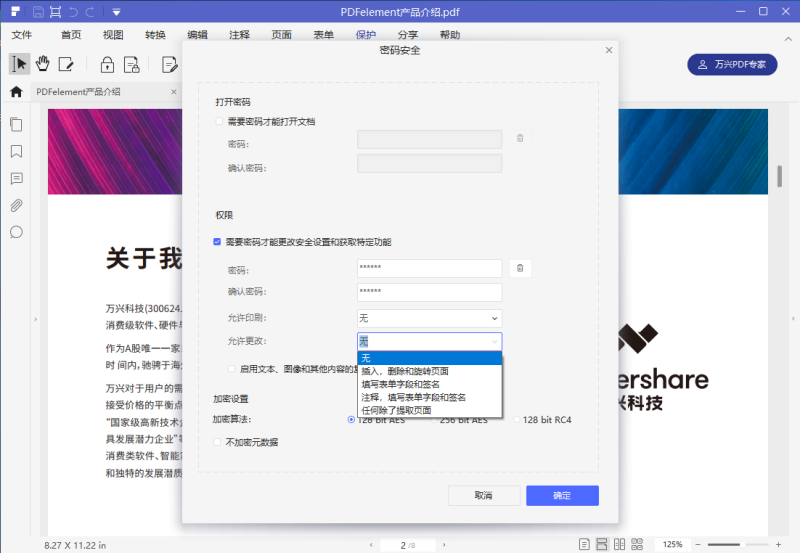
若要限制他人的打印权限,请选择“允许打印”下拉菜单。
·“无”-表示完全禁止打印。
·“低分辨率”-表示用户可以打印文档,但不能获得高质量的打印效果。如果文档中包含敏感信息,则可以选择该选项。
·“高分辨率”-表示用户获得高质量的打印效果。
·选择“允许更改”下拉菜单以限制编辑权限。
·“无”-表示最高级别的保护,不允许用户修改文档。
·“插入、删除和旋转页面”-表示用户仍可以插入、删除和旋转PDF文档中的页面。
·“填写表单字段并签名”-表示PDF文档可以由其他人填写和签名。
·“注释、填写表单域和签名”-表示用户可以在PDF文档中添加注释、填充和签名。
·“除提取页面以外的任何内容”-表示未经授权的用户将无法从PDF文档中提取页面。
·如果要防止PDF文档被他人复制,则无需选择“启用文本、图像和其他内容的复制”选项。
为了防止未经授权的用户访问PDF文档、防止他人编辑、打印或复制文件,用户可以使用万兴PDF为文档设置密码。对用户来说,该程序是一个不二之选。此外,万兴PDF还可以编辑PDF文档的页面、颜色、字体和图像等,可以在文档中添加水印。该程序为用户提供内置的OCR功能,可以将扫描版PDF文档转为可编辑文档;用户既可以将PDF文档转换为其他格式,例如PowerPoint、Excel、Word和图像等;还可以基于图像、空白文档、HTML文件或现有PDF文档来创建PDF文档。
第 2 部分:如何保护PDF文档?
防止PDF文档被未经授权的用户复制的另一种方法是将PDF文档转换为图像。用户无法复制转换后的图像内容。在万兴PDF中打开PDF文档,转至“转换”选项卡,单击“至图像”即可开始转换。若要了解更多,用户可以单击此处以了解如何将PDF文档转换为图像。
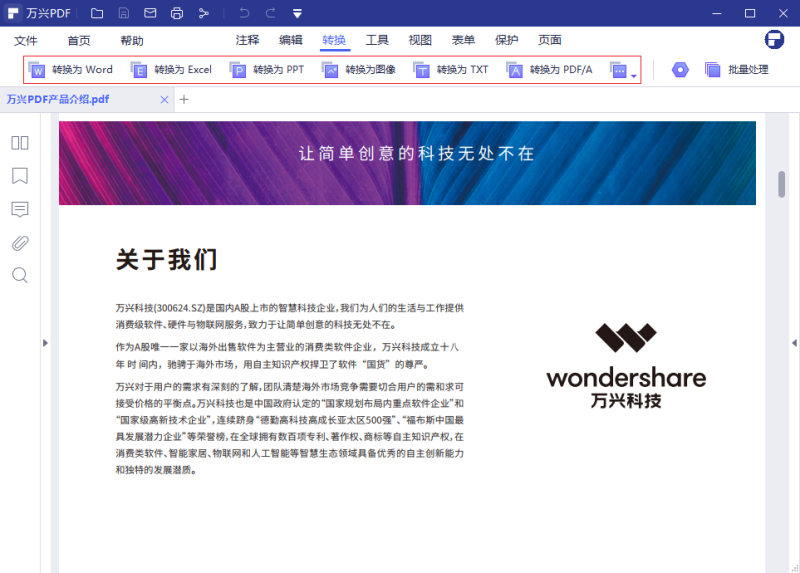
第 3 部分:如何加强PDF文档的安全性?
万兴PDF不仅可以通过设置密码来保护PDF文档,还可以防止用户通过数字签名来复制文件。传输过程中,原文档的内容真实性可以通过这种数学签名来验证。
在万兴PDF中打开文件后,单击“保护”>“签署文档”即可在文件中添加数字签名。若要了解更多,用户可以单击此处以了解创建数字签名的方法。该方法不需要设置密码就可以防止PDF文档被他人编辑。
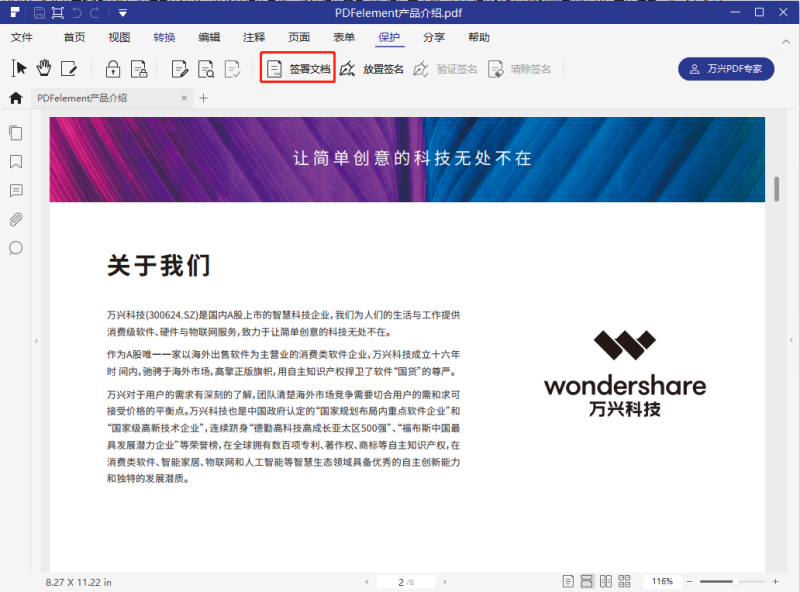
第 4 部分:防止PDF文档被他人在线复制?
如果要在线保护PDF文档,Hipdf工具是您的最佳选择。在该网站中,选择“保护PDF”选项以上传PDF文档,输入密码即可加密文件。仅需一步,用户即可防止他人在线复制和打印PDF文档。


